Excel2010有公式的单元格数据复制教程
1、打开要复制数据的表格。
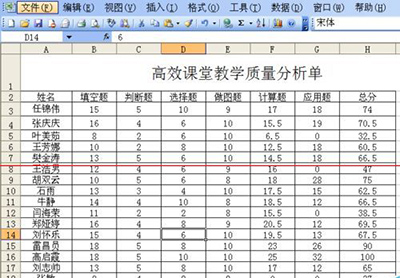
Excel2010
2、可以看到总成绩那一列的数据使用公式生成的。

Excel2010
3、选择好要复制的数据,然后点击右键,点击【复制】。
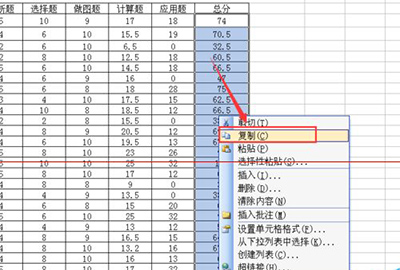
4、在要粘贴的表格处单击鼠标右键,点击【选择性粘贴】。
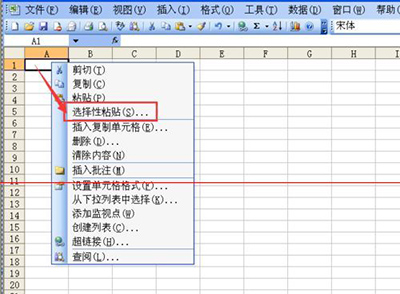
Excel2010
5、弹出【选择性粘贴】对话框。

Excel2010
6、点击【数据】。

7、点击【确定】。

Excel2010
8、可以看到这下子粘贴的是数据了。

Excel2010有公式的单元格数据复制教程
1、打开要复制数据的表格。
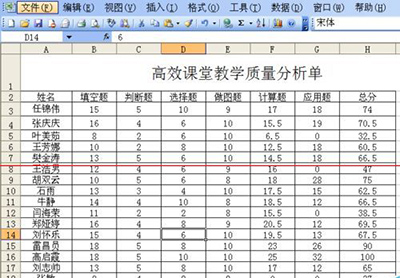
Excel2010
2、可以看到总成绩那一列的数据使用公式生成的。

Excel2010
3、选择好要复制的数据,然后点击右键,点击【复制】。
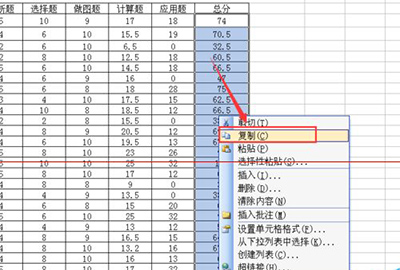
4、在要粘贴的表格处单击鼠标右键,点击【选择性粘贴】。
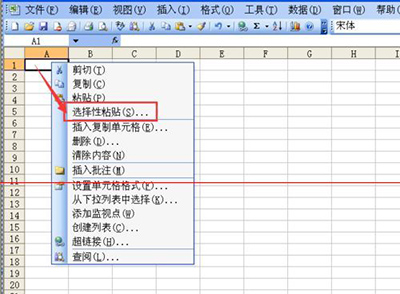
Excel2010
5、弹出【选择性粘贴】对话框。

Excel2010
6、点击【数据】。

7、点击【确定】。

Excel2010
8、可以看到这下子粘贴的是数据了。


手机看新闻
微信扫描关注